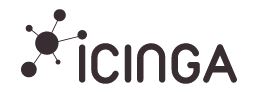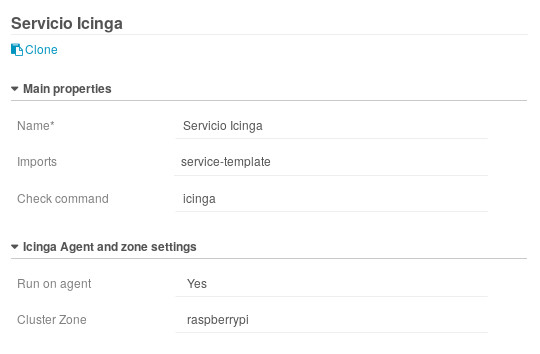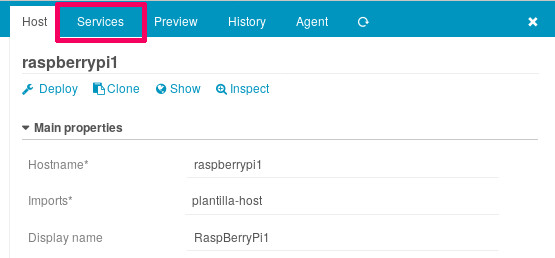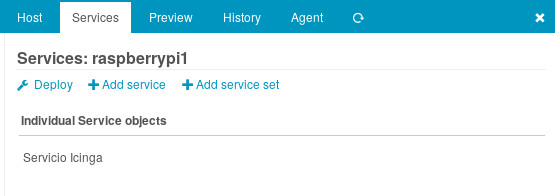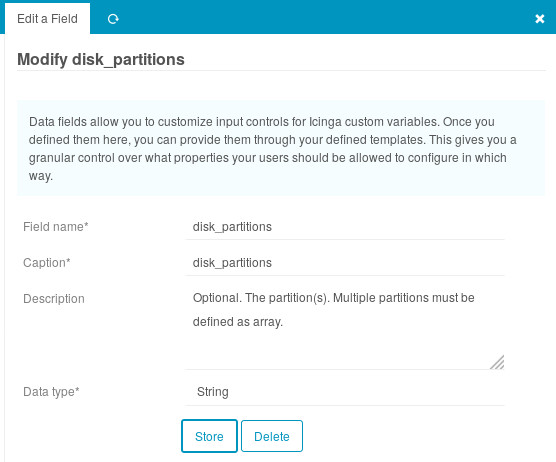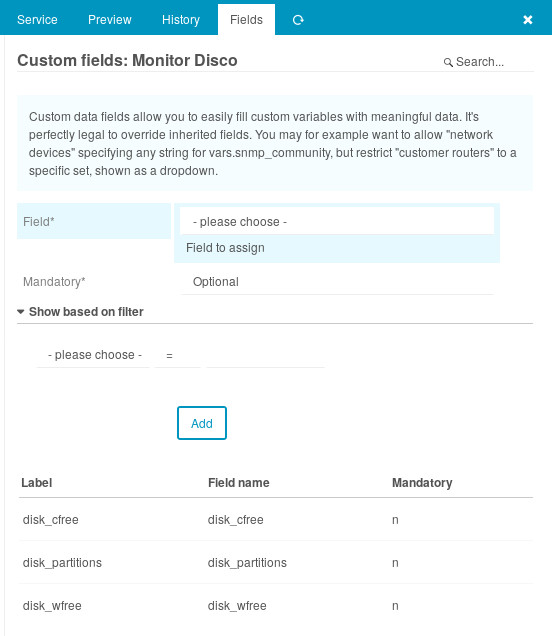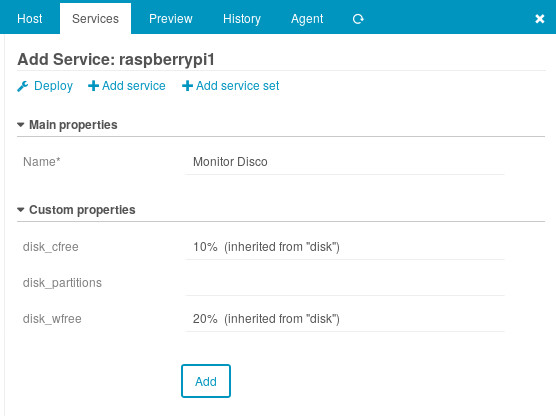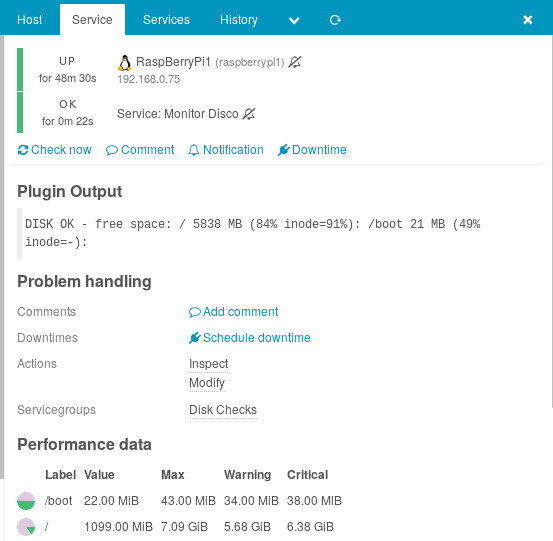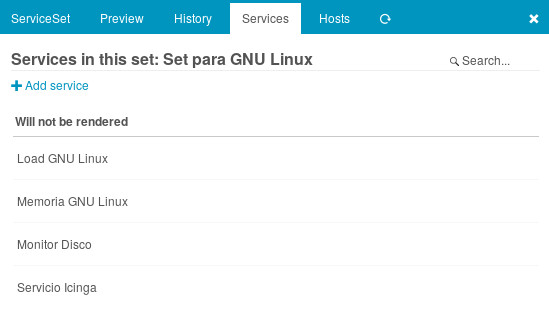Creación de servicios en Icinga2 con Director
Seguimos hablando de la plataforma de monitoreo Icinga 2, Icinga Web 2 y el módulo Director. En esta ocasión veremos los pasos para crear servicios, además de mostrar varios ejemplos.
Recordamos que vimos la instalación del producto en un servidor con Centos 7, además de la instalación del módulo Director, y los primeros pasos con el módulo Director. Esto incluyó la creación de un host.
Creación de servicios en Icinga2 con Director
Al igual que en la entrada anterior, debemos primeramente crear una plantilla para los servicios. Desde «Icinga Director» y «Services«, por último «Service Templates»
El resumen de mi configuración es:
Una vez realizada la configuración, ya podemos añadir un nuevo servicio. Desde el mismo apartado de «Service Templates»
Tal y como se observa hemos utilizado la plantilla creada al principio de la entrada. Este servicio se encargará de comprobar que el servicio de «Icinga» esté funcionando en el servidor cliente. Tenemos disponible una gran lista de comandos a utilizar.
Una vez hecho esto, guardamos y desplegamos.
Añadir un nuevo servicio a un host
Para añadir el servicio recién creado, nos iremos a «Hosts«, y en sus pestañas, seleccionamos sobre «Services»
Desde allí debemos marcar sobre la opción «Add Service»
Recordar siempre, después de realizar cualquier cambio, realizar el despliegue de los cambios con «Deploy»
Añadir parámetros a servicios
Vale, el ejemplo anterior era muy sencillo. Con Icinga 2 podemos monitorizar casi cualquier cosa. Pero muchos de estos servicios exigen diferentes parámetros de configuración, para ello debemos definirlos.
Para saber que parámetros debemos crear para cada servicio, debemos consultar este enlace, de la documentación oficial:
Icinga.com documentation – Service Monitoring
Vamos empezar creando un nuevo monitor para el sistema de ficheros. En este caso los campos que tenemos que añadir, los encontramos en este enlace.
Yo me he decantado, por los básicos:
- disk_partitions: La partición o particiones que queremos controlar.
- disk_wfree: El porcentaje que queremos para el «Warning» Por defecto es el 20 %
- disk_cfree: El porcentaje que queremos para el «Critical» Por defecto es el 10 %
Para añadir los parámetros, primero los tenemos que definir en el sistema. Desde «Icinga Director» y «Define Data Fields»
Debemos añadir cada uno los campos que queramos utilizar para un servicio dado. En lo que respecta al tipo de dato, puede ser «Array, Boolean, Datalist, Number, DirectorObject, SqlQuery o String»
Una vez añadidos guardamos.
Una vez creado el servicio, siguiendo los pasos del principio de la entrada, utilizando en este caso el comando «disk», lo modificamos, desde la pestaña «Fields» Añadimos los nuevos campos:
Al añadir los campos, podemos indicar si son obligatorios u opcionales.
Cuando añadimos el nuevo servicio al host, nos permite modificar los campos:
Modificamos según nuestras necesidades y añadimos con «Add»
Una vez añadido podemos ver el nuevo monitor en funcionamiento:
Agrupar los servicios en «Service Sets»
Una vez tenemos creamos un buen puñado de nuevos monitores. No tiene sentido añadir uno por uno en todos los hosts, sobre todo si nuestro parque informático es muy grande. Para ello existen los «Service Sets«, que nos permite agrupar los monitores.
Para crear uno nos iremos a «Icinga Director«, «Services» y «Service Sets«, y añadimos uno nuevo con «+Add»
Desde la pestaña superior «Services«, le asignamos los monitores con «Add Service»
En la imagen anterior, vemos la lista de servicios que he añadido al set.
Ahora solo nos faltaría añadirlo al host.
Conclusión
Hemos dejado claro, en estos dos artículos, lo fácil que es crear nuevos hosts, grupos de hosts, servicios y conjuntos de servicios, utilizando el módulo Director, en Icinga 2 e Icinga Web 2. Espero que haya resultado de vuestro interés.
Nos vamos leyendo